ウェブ上でAppleアカウントのログインエラーを修正する方法

ブラウザ上のAppleアカウントのウェブインターフェースでは、個人情報の確認、設定の変更、サブスクリプションの管理などを行うことができます。しかし、さまざまな理由でサインインできない場合があります。
プライバシーに関しては、Appleは他の企業よりも優れた取り組みをしています。しかし、iPhoneのデフォルト設定のすべてがユーザーにとって最善の策というわけではありません。セキュリティよりも利便性を優先する設定もあれば、ユーザーが望まない情報を共有する可能性があると想定する設定もあります。
9. Appleによる診断データの収集を防ぐ
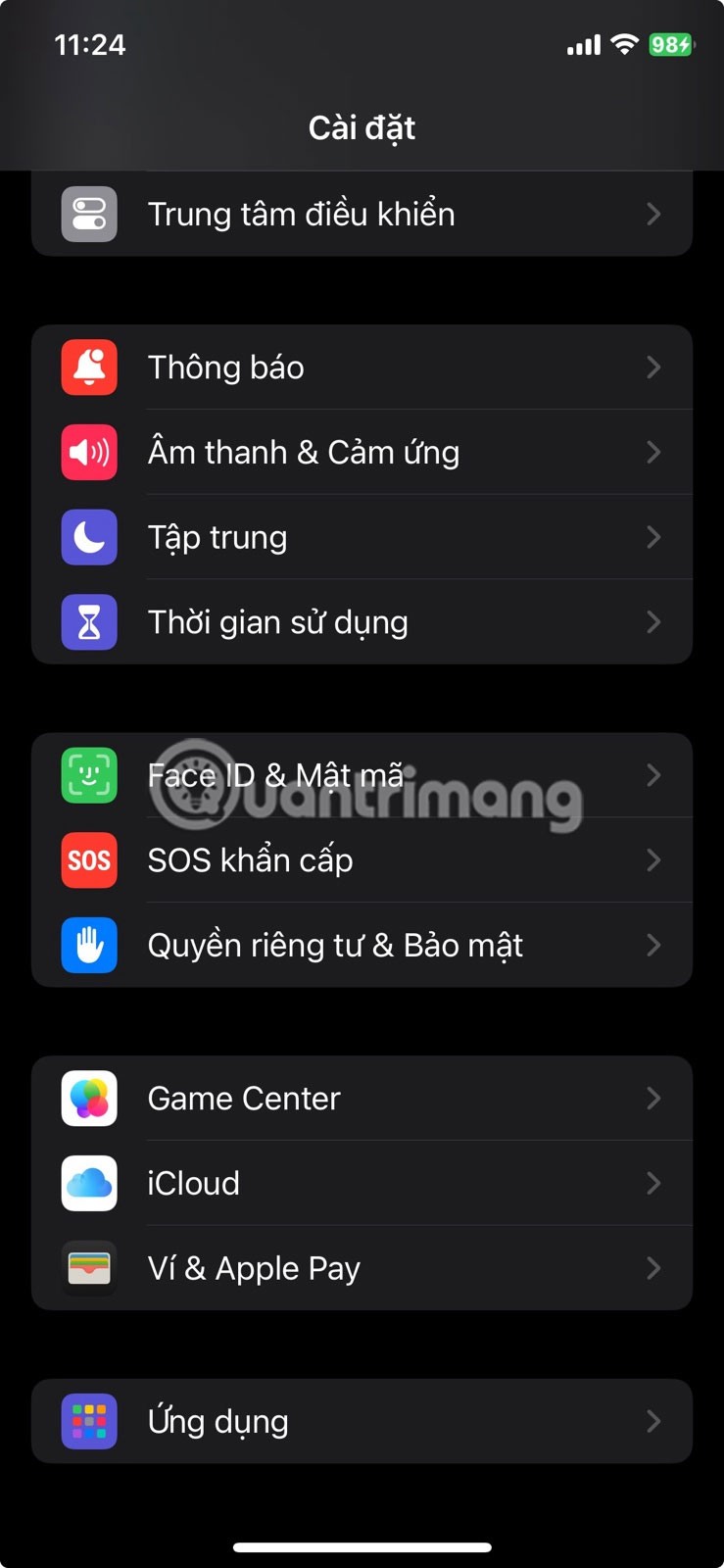
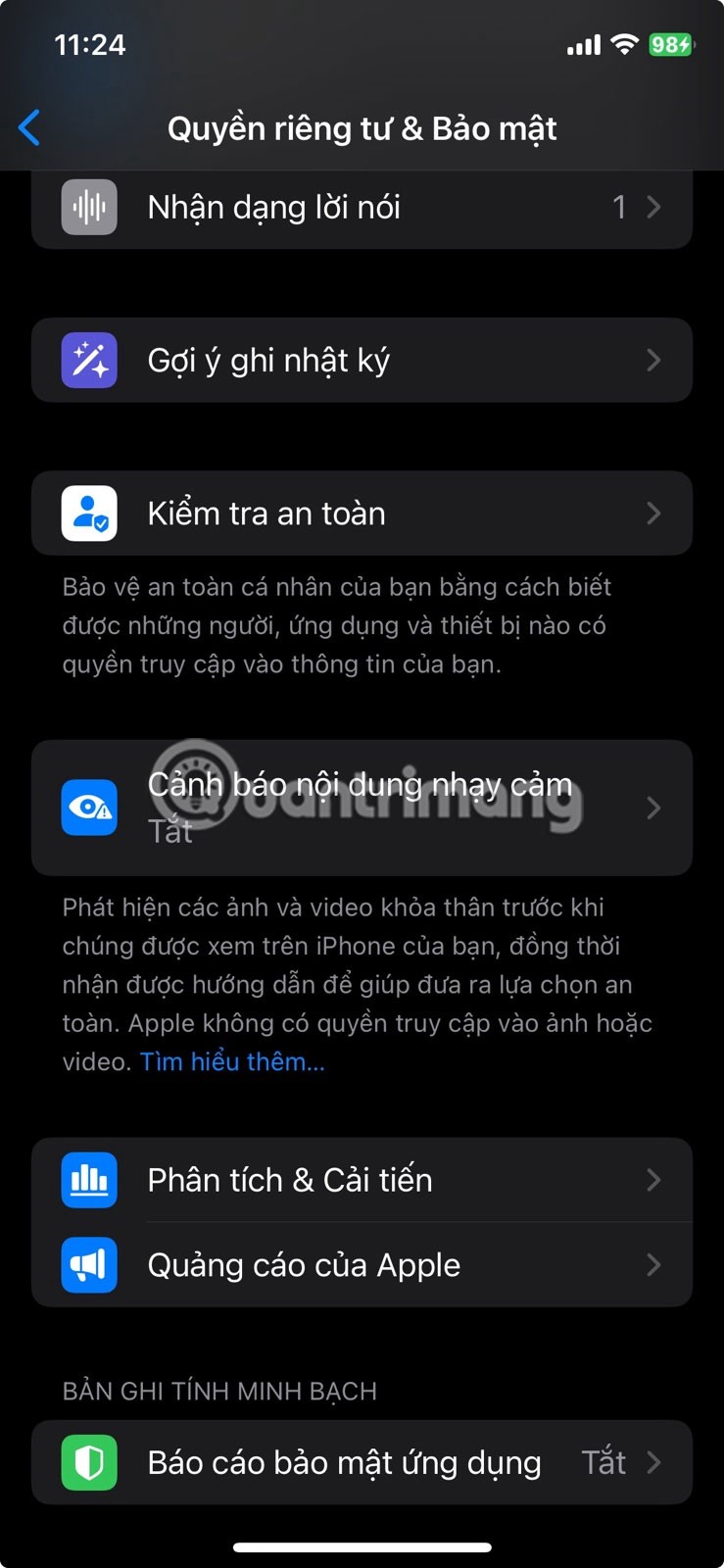
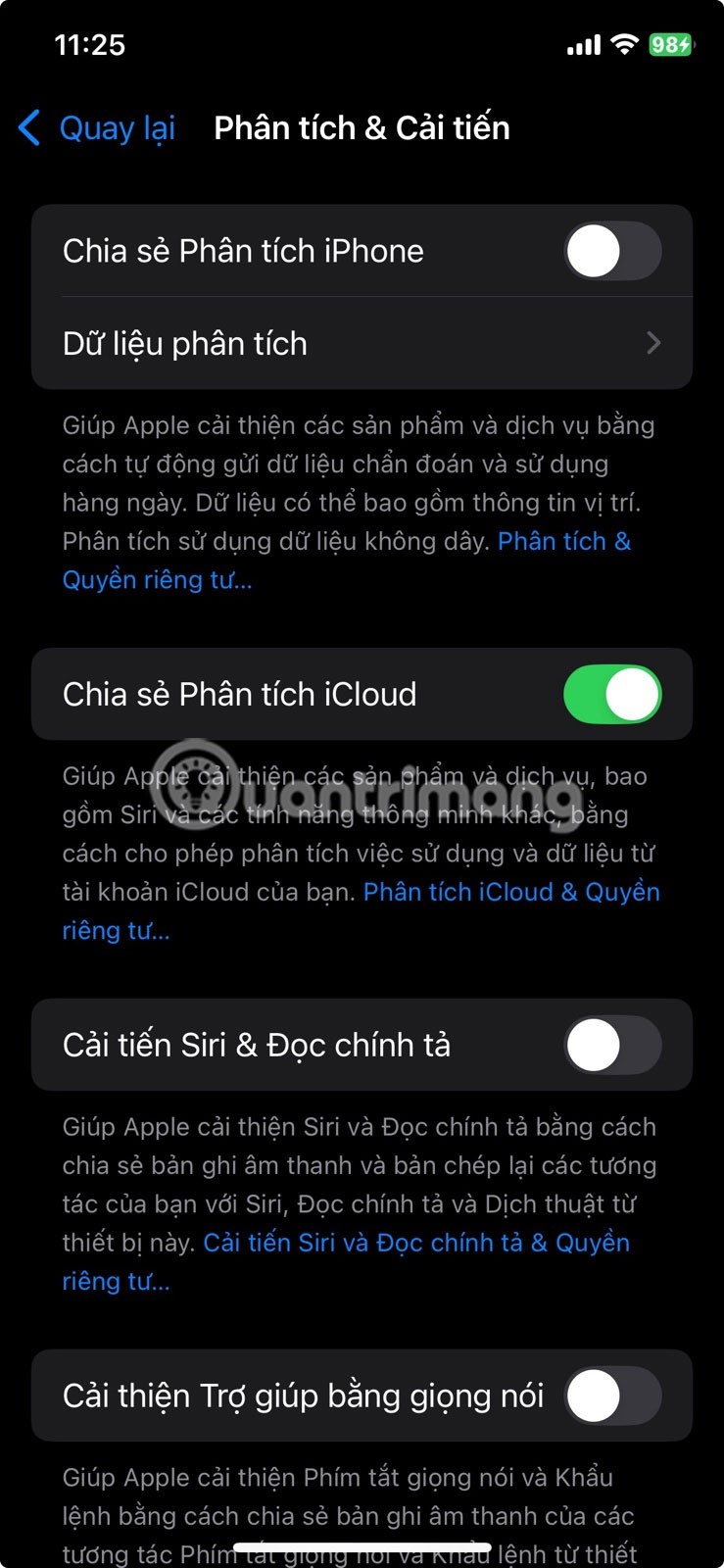
他の多くのハードウェア企業と同様に、Appleはお使いのスマートフォンから診断データと使用状況データを収集しています。このデータには、クラッシュレポート、特定の機能のパフォーマンス、デバイスの使用状況に関する一般的なパターンなどが含まれる場合があります。これは、AppleがiOSを継続的に改善していく上で役立つことを目的としています。しかし、スマートフォンがこれらの情報を黙って送信することに不安がある場合は、簡単にオフにすることができます。
「設定」>「プライバシーとセキュリティ」>「アナリティクスと改善」に移動します。すると、いくつかのトグルが表示されます。「iPhoneのアナリティクスを共有」をオフにすると、デバイスからAppleにデータが送信されなくなります。
ちなみに、「Siriと音声入力を改善」をオフにして、Appleが音声操作の記録を保存しないようにすることもできます。最後に、「iCloudアナリティクス共有」をオフにして、iCloudアクティビティのプライバシーを少し高めましょう。これらの変更はiPhoneの動作には影響しないので、特にデメリットはありません。
8. メールのプライバシー保護をオンにする
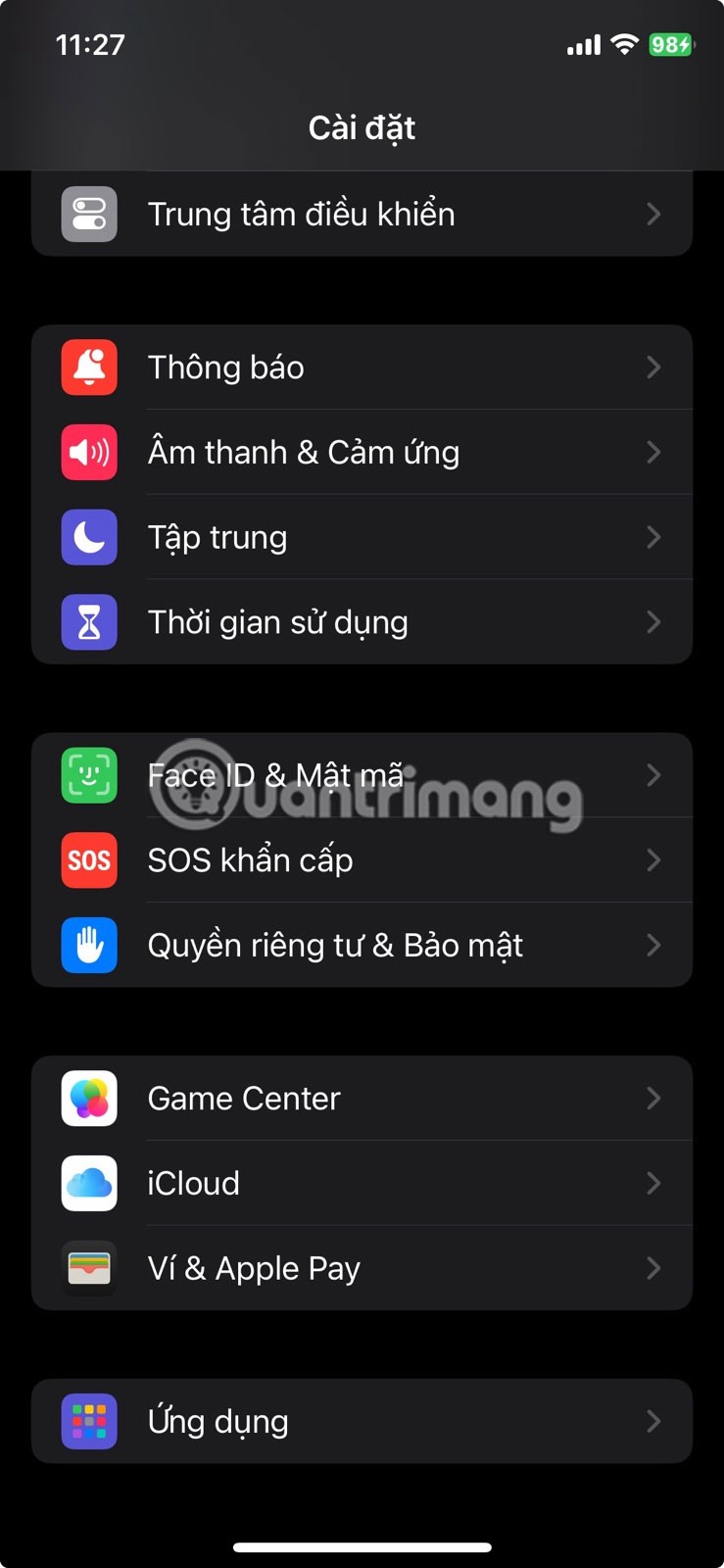
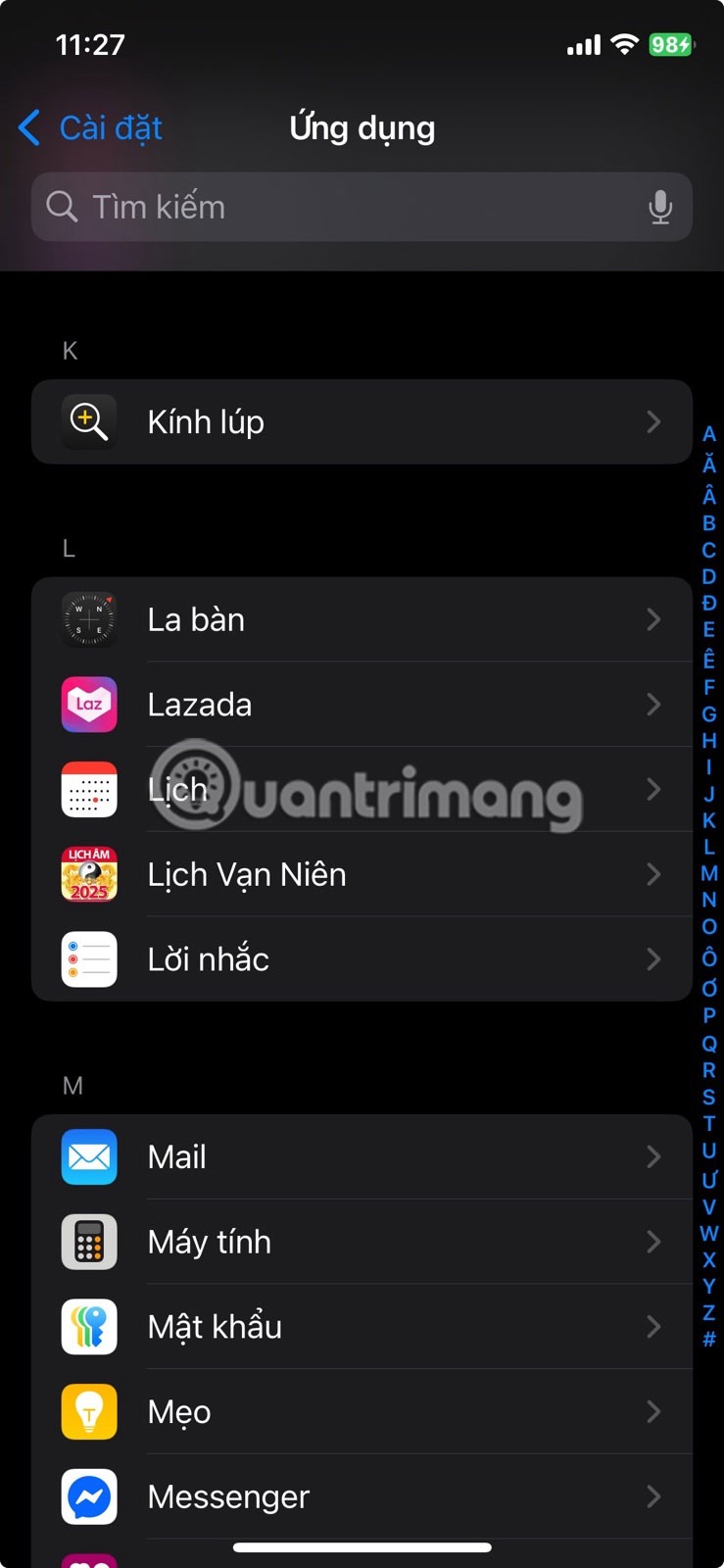
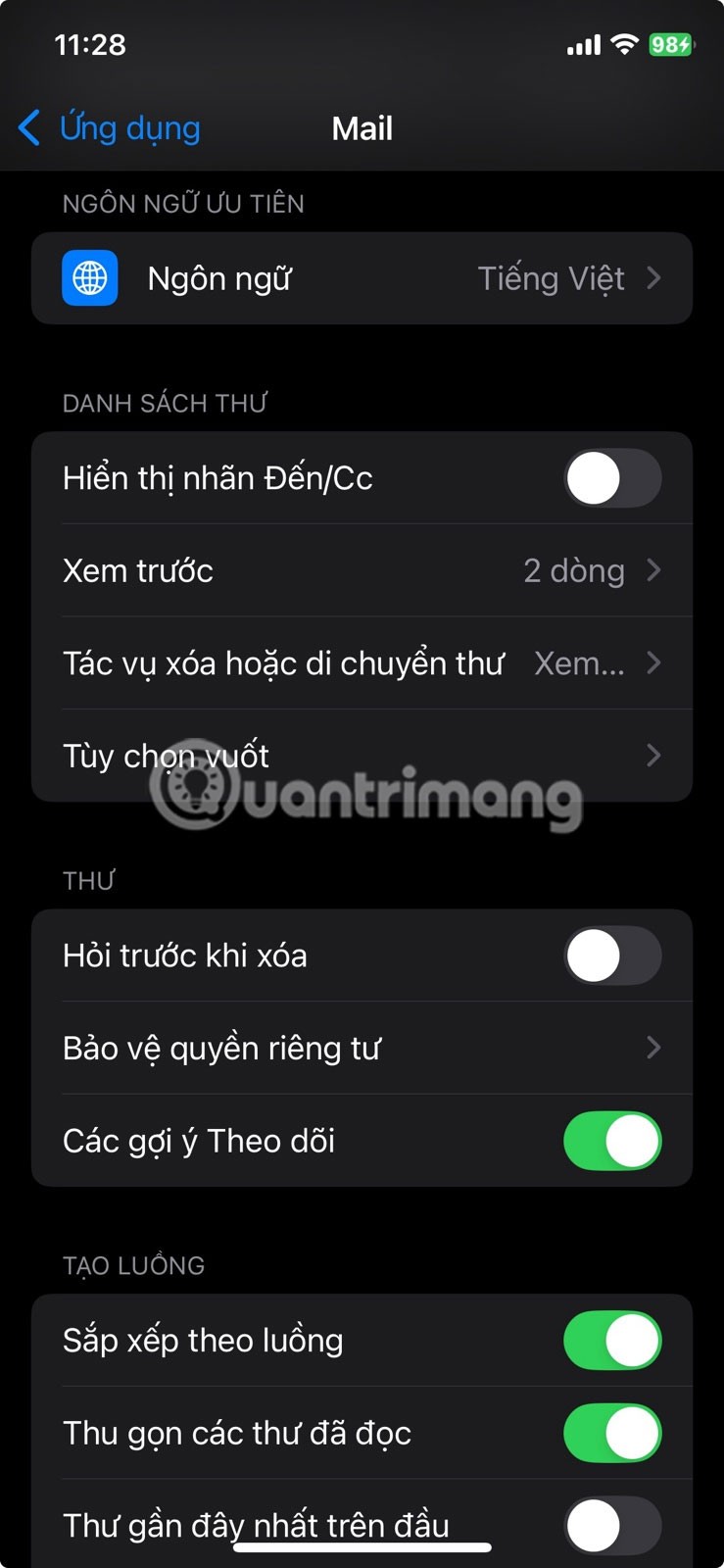
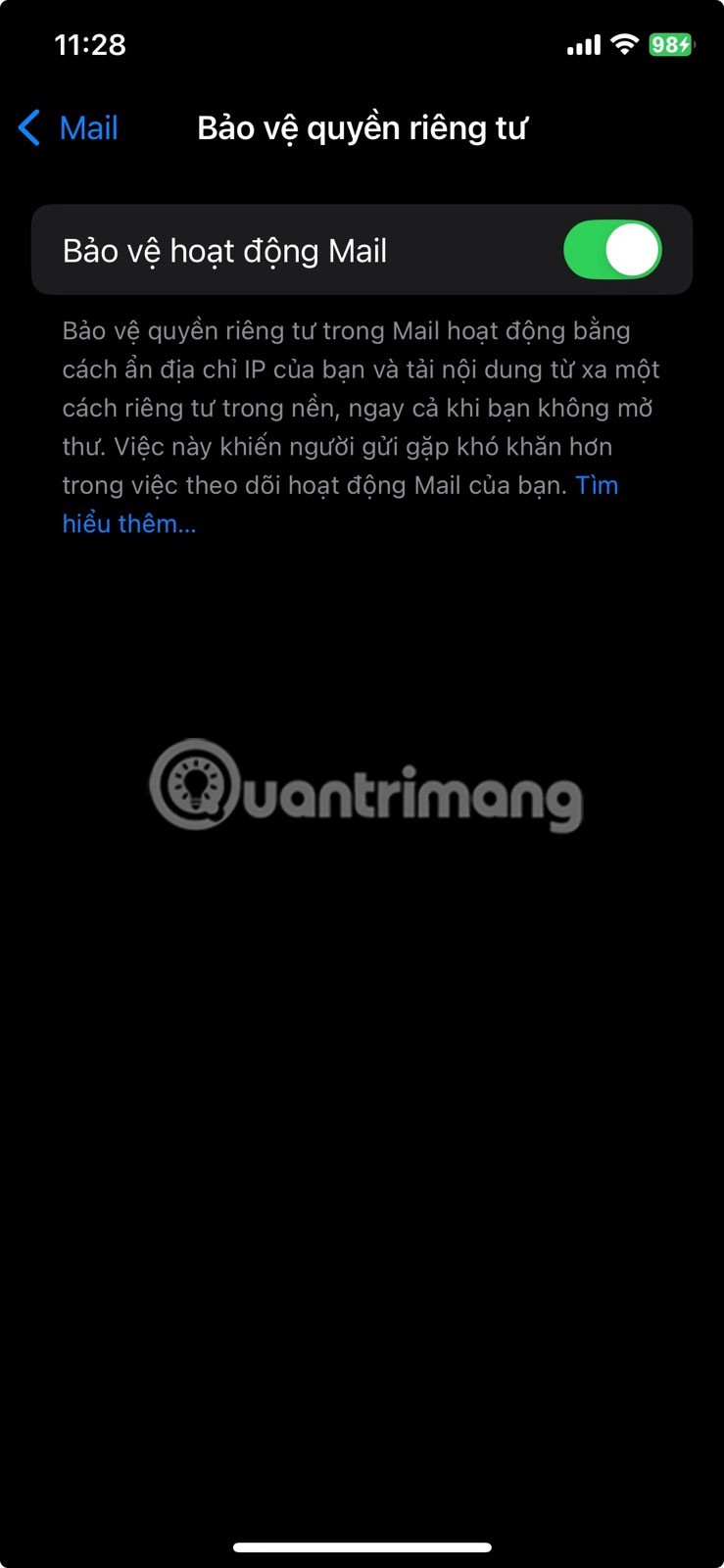
メールを開く前に、おそらく深く考えることはないでしょう。しかし、多くのメールにはトラッキングピクセルが埋め込まれており 、送信者にいつどこでメールを開いたかを静かに知らせていることに気づいていないかもしれません。これは、マーケターとスパマーの両方が使う手口です。
幸いなことに、Appleは「メールプライバシー保護」と呼ばれるトラッキングピクセルをブロックするプライバシー機能を提供しています。この機能を有効にすると、あなたのIPアドレスが非表示になり、送信者があなたがメールを開封したかどうかを知ることができなくなります。これは、メールの内容をデバイスに直接読み込むのではなく、Appleのサーバーを介してリモートで読み込むことで実現されます。
メールのプライバシー保護を有効にするには、「設定」>「アプリ」>「メール」>「プライバシー保護」を開き、 「メールアクティビティ保護」のトグルをオンにしてください。ただし、この機能はメール内のリンクをタップしても追跡を停止しないため、何か疑わしい点がある場合は直感を信じて触らないでください。
7. ロック画面で通知のプレビューを非表示にする
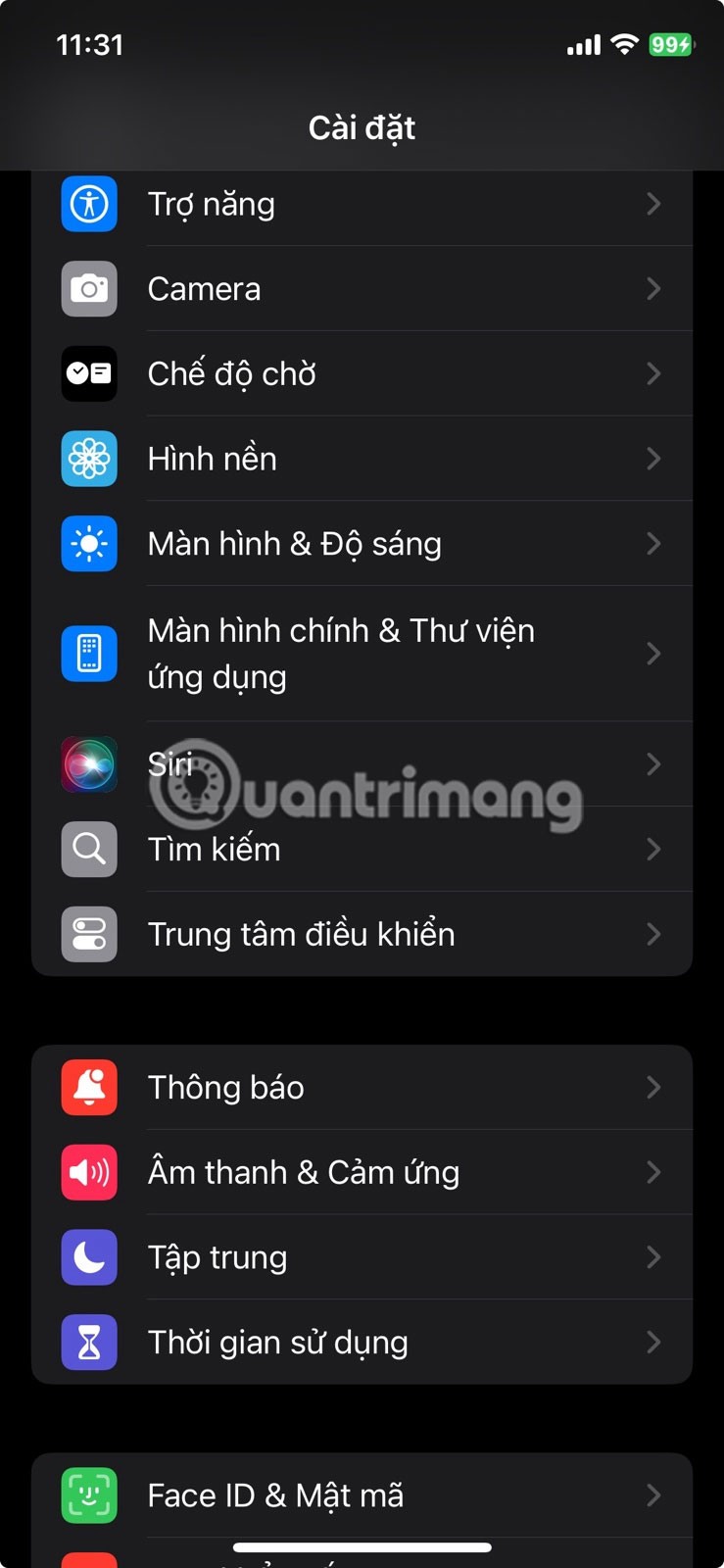
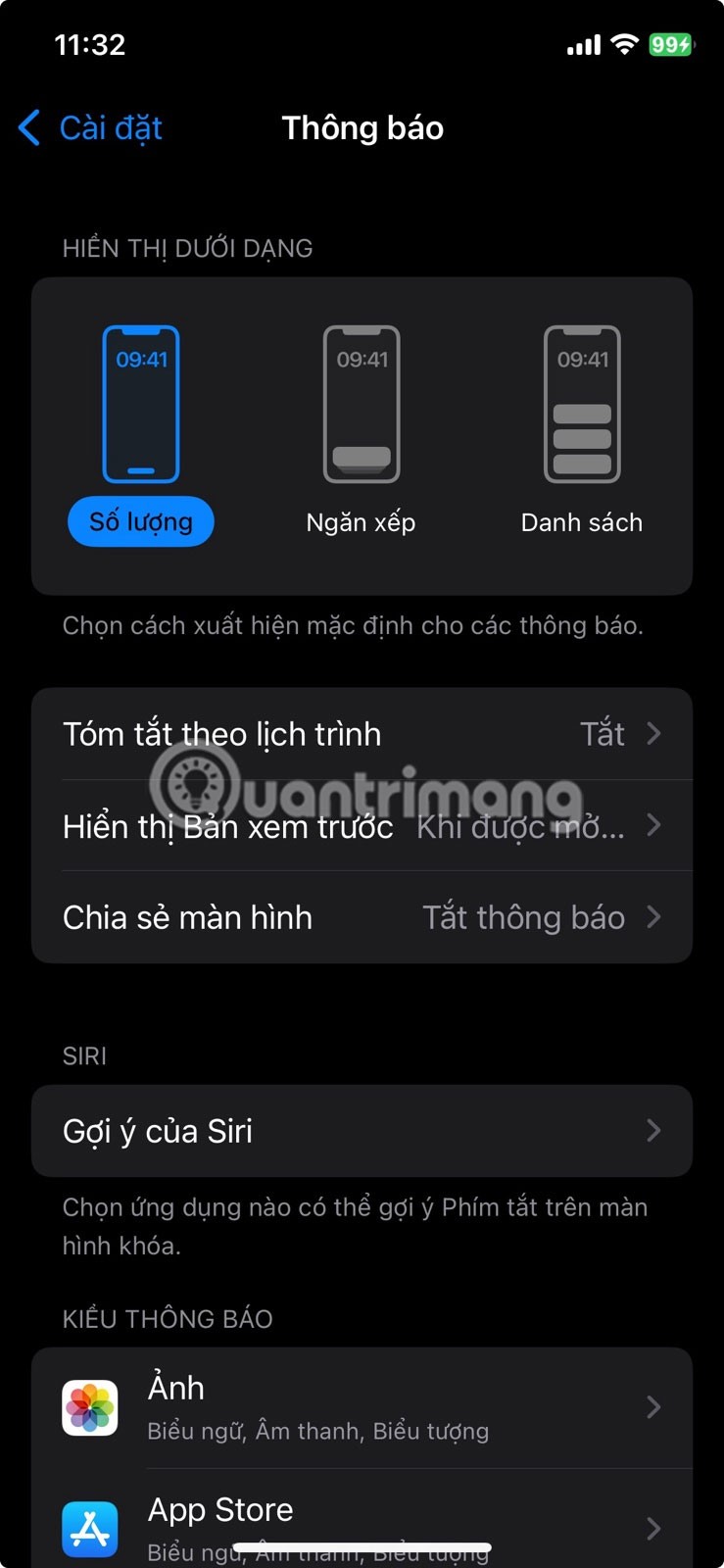
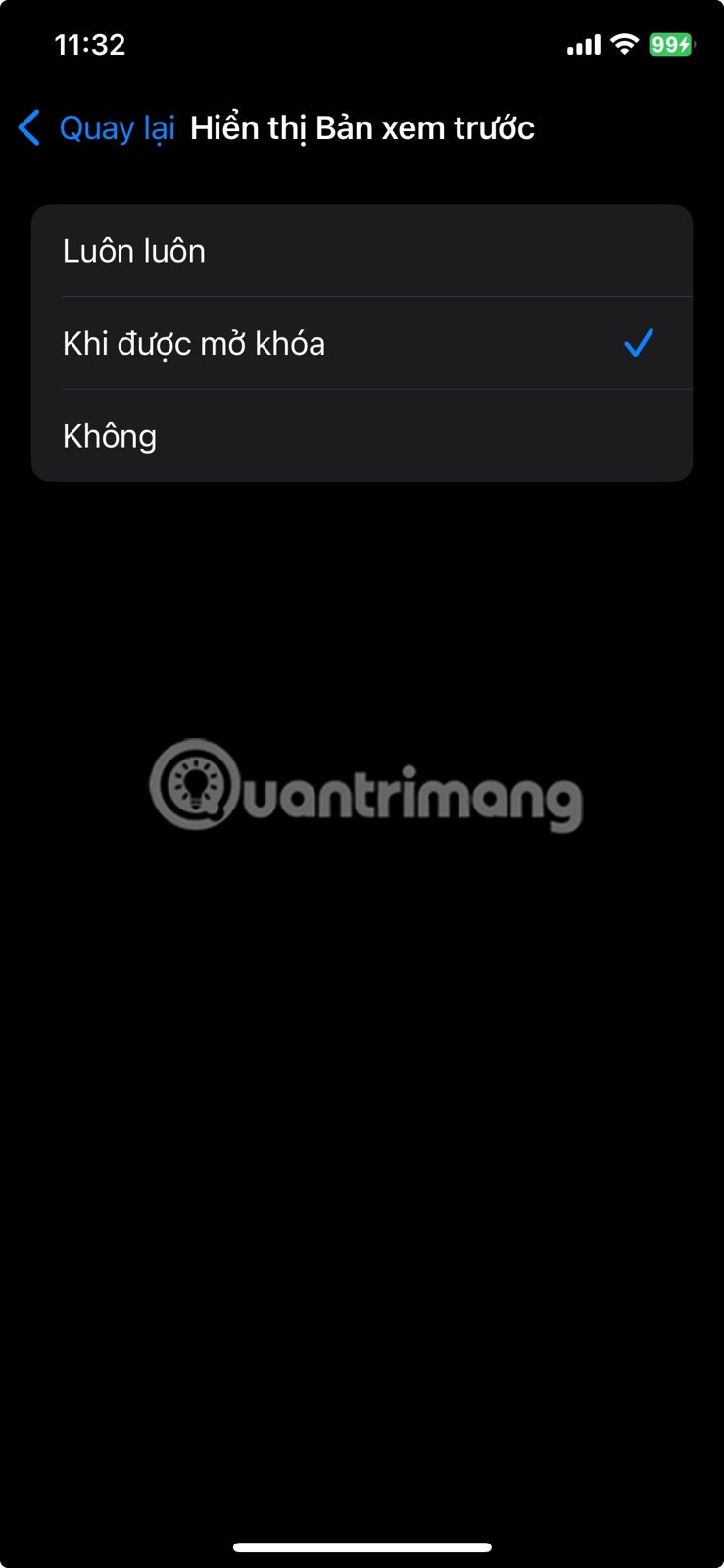
iPhoneがロックされている時でも、予想以上に多くの情報が表示されることがあります。デフォルトでは、メッセージ、メール、その他の通知はすべてロック画面に表示されます。さらに、新しい通知があるたびに画面が明るくなるため、近くにいる人の注意を引く可能性があります。
これらの情報を非公開にするには、「設定」>「通知」>「プレビューを表示」に移動し、「ロック解除時」または「表示しない」を選択してください。こうすることで、スマートフォンを実際に手に持っている時のみコンテンツが表示されます。すべてのアプリでこの設定をしたくない場合は、WhatsAppやメッセージなど、特定のアプリごとにiPhoneの通知設定を変更することもできます。
6. アプリとソフトウェアの自動更新をオンにする
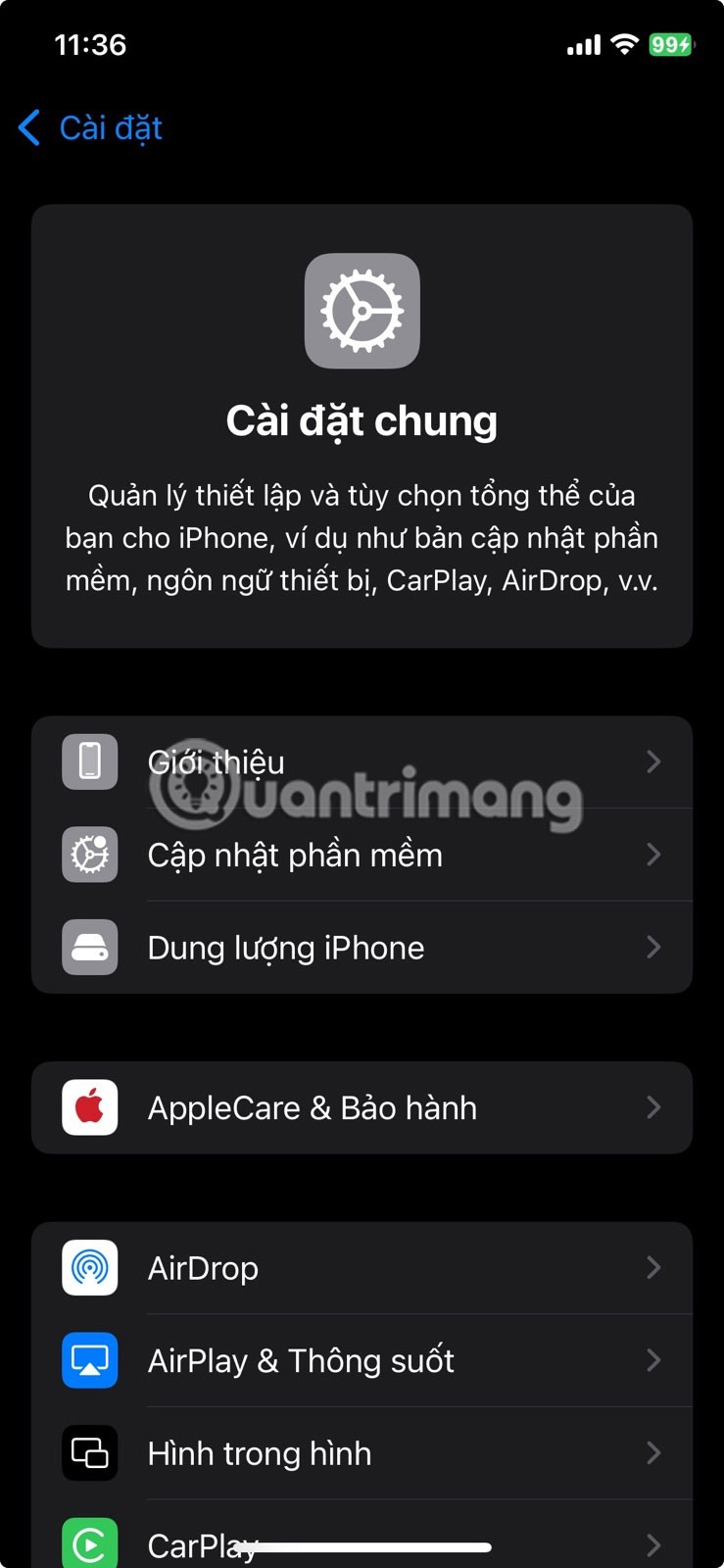
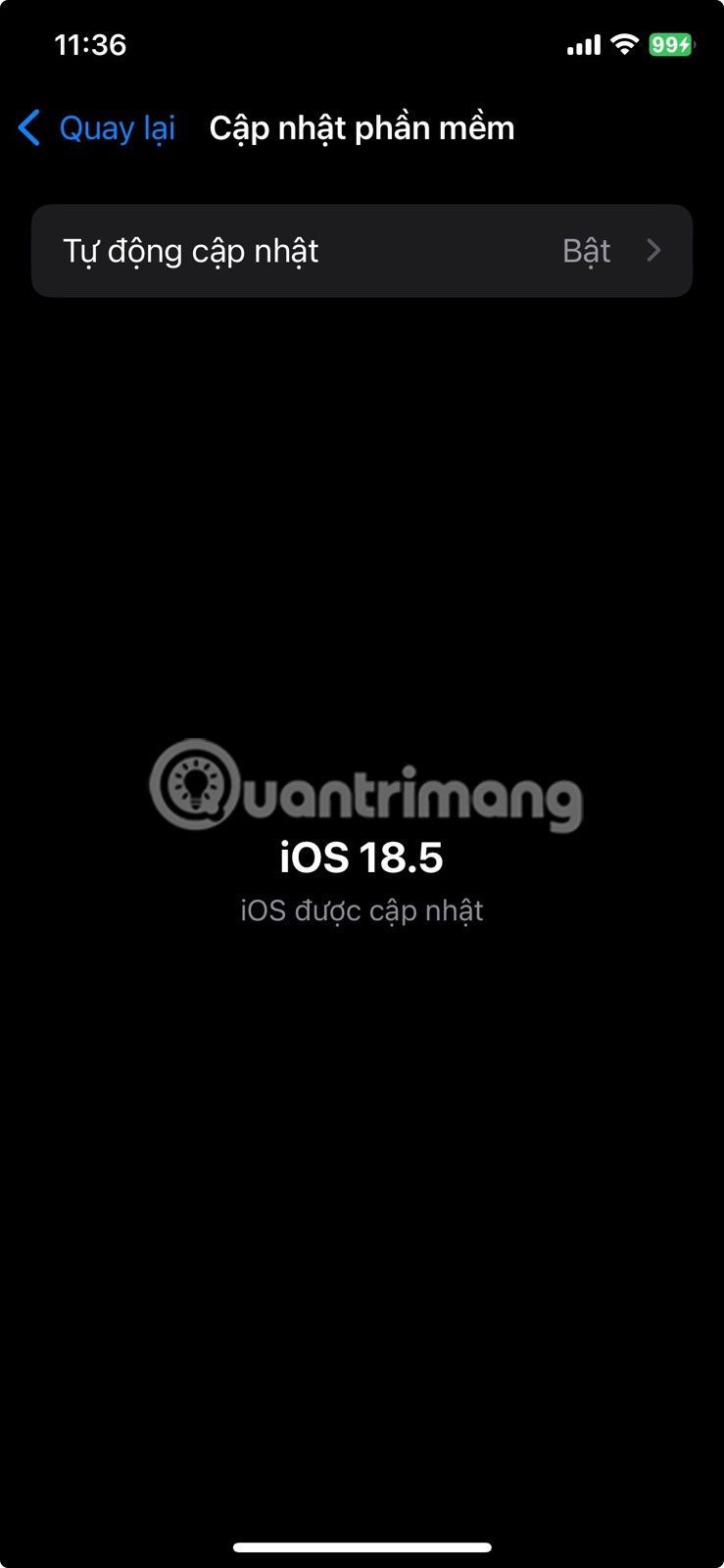
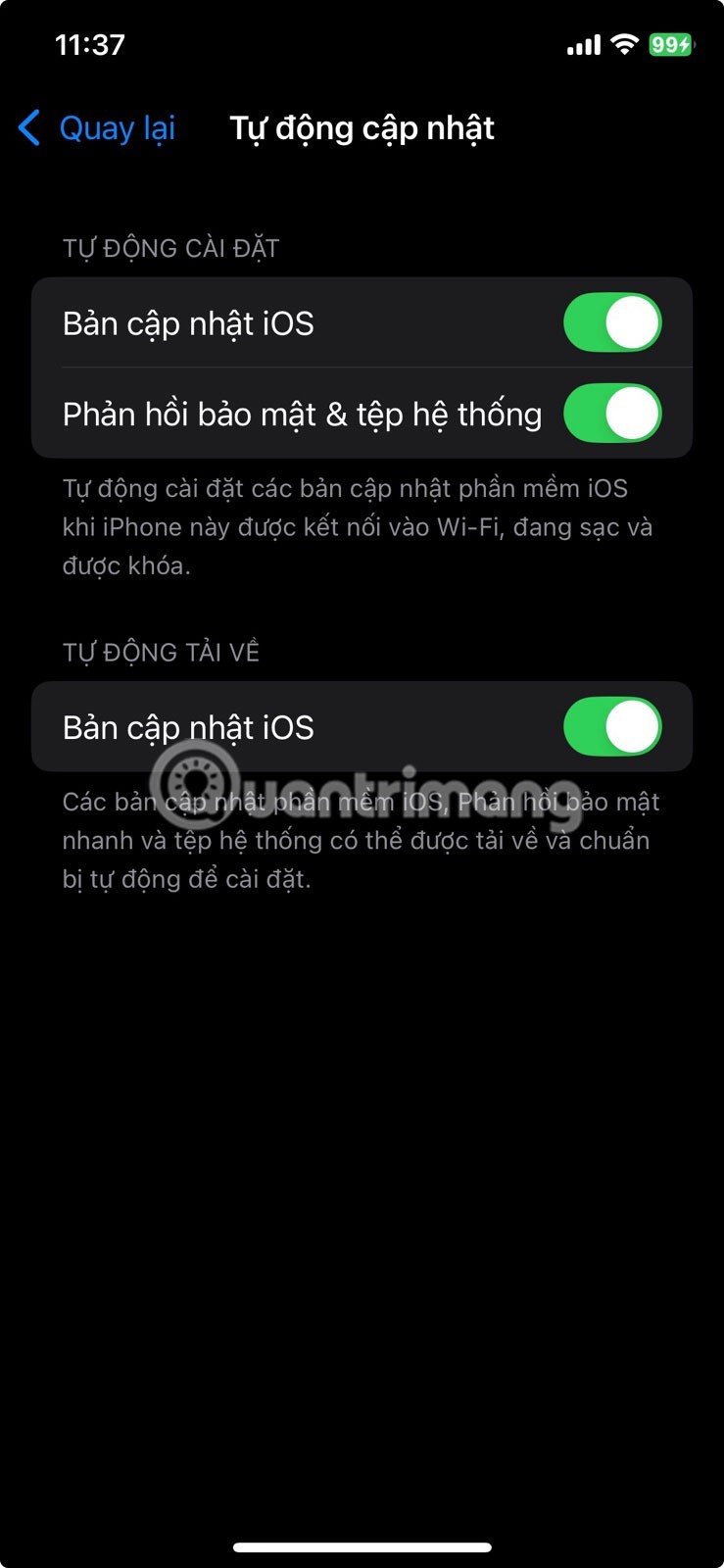
Appleは定期的にアップデートをリリースし、セキュリティ問題の修正やバグ修正を行っています。また、時には目立たない形で新しいセキュリティ機能を導入することもあります。アプリも同様で、多くのアップデートには、データ保護に役立つ裏での改善が含まれています。自動アップデートをオンにしていない場合、重要なセキュリティとプライバシーの改善を数日、あるいは数週間も見逃してしまう可能性があります。
自動アップデートをオンにするには、「設定」>「一般」>「ソフトウェア・アップデート」>「自動アップデート」に進みます。その後、メインの設定画面に戻り、「App Store」>「アプリのアップデート」で「オンにする」を選択します。わずか1分で完了します。これで、iPhoneですべてのアプリが最も安全でプライバシーが確保されたバージョンが実行されるという安心感が得られます。
5. 広告トラッキングをオフにする
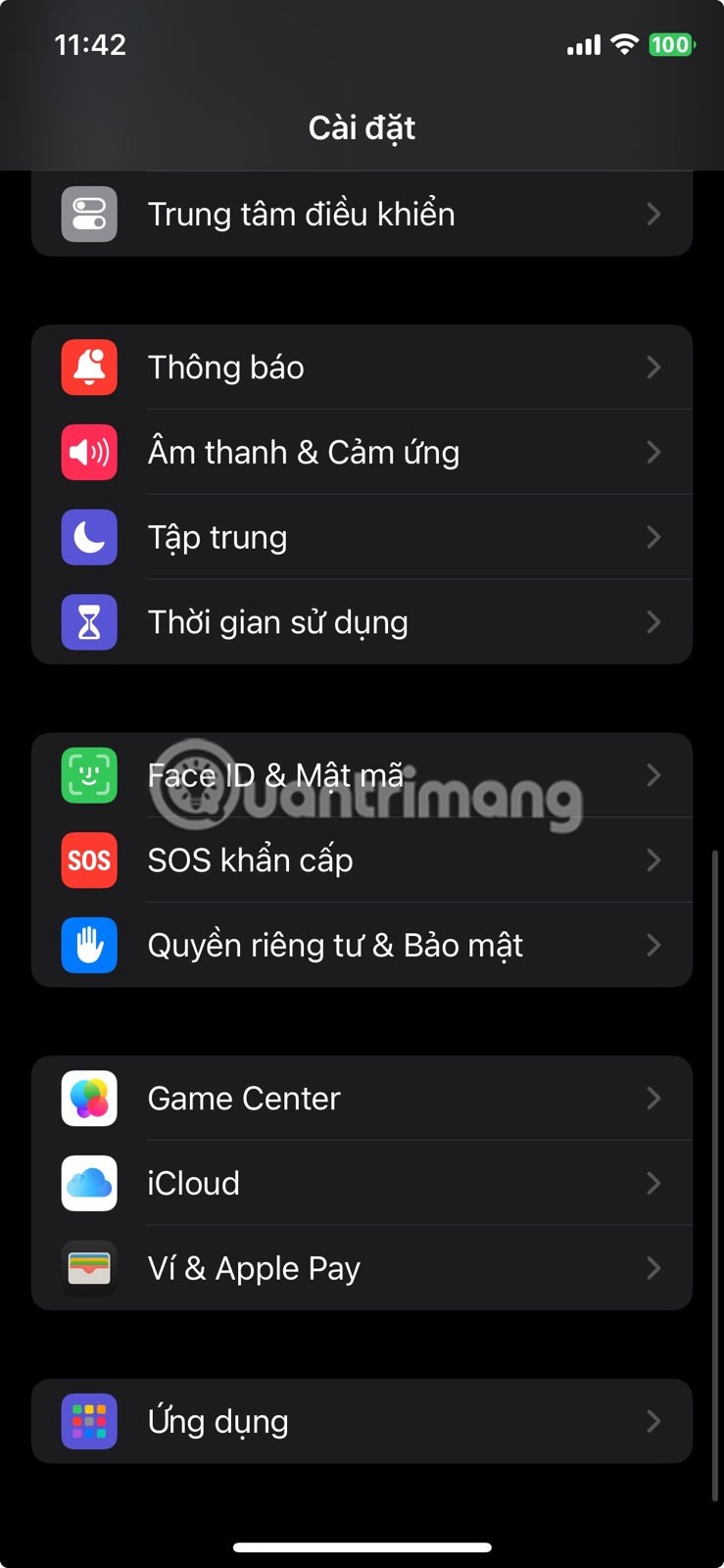
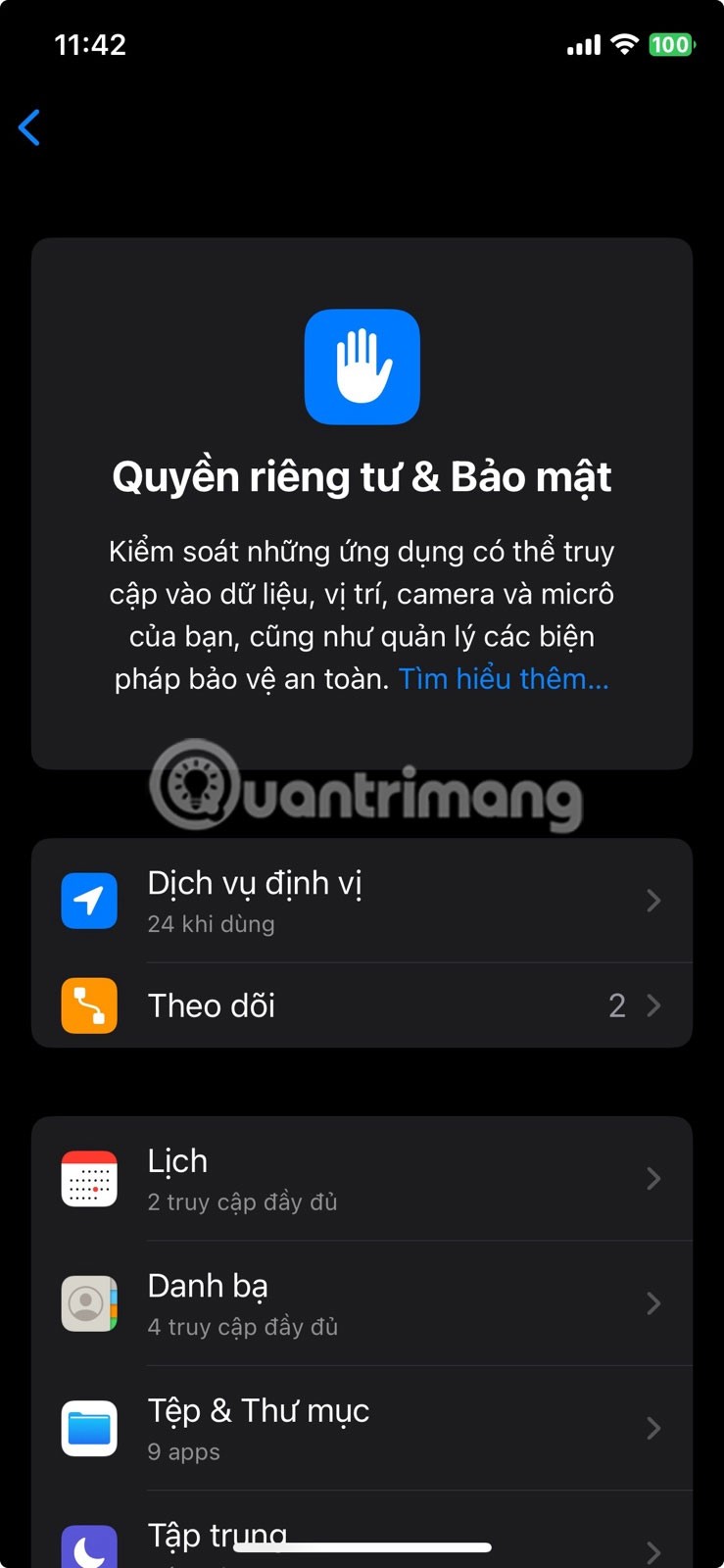
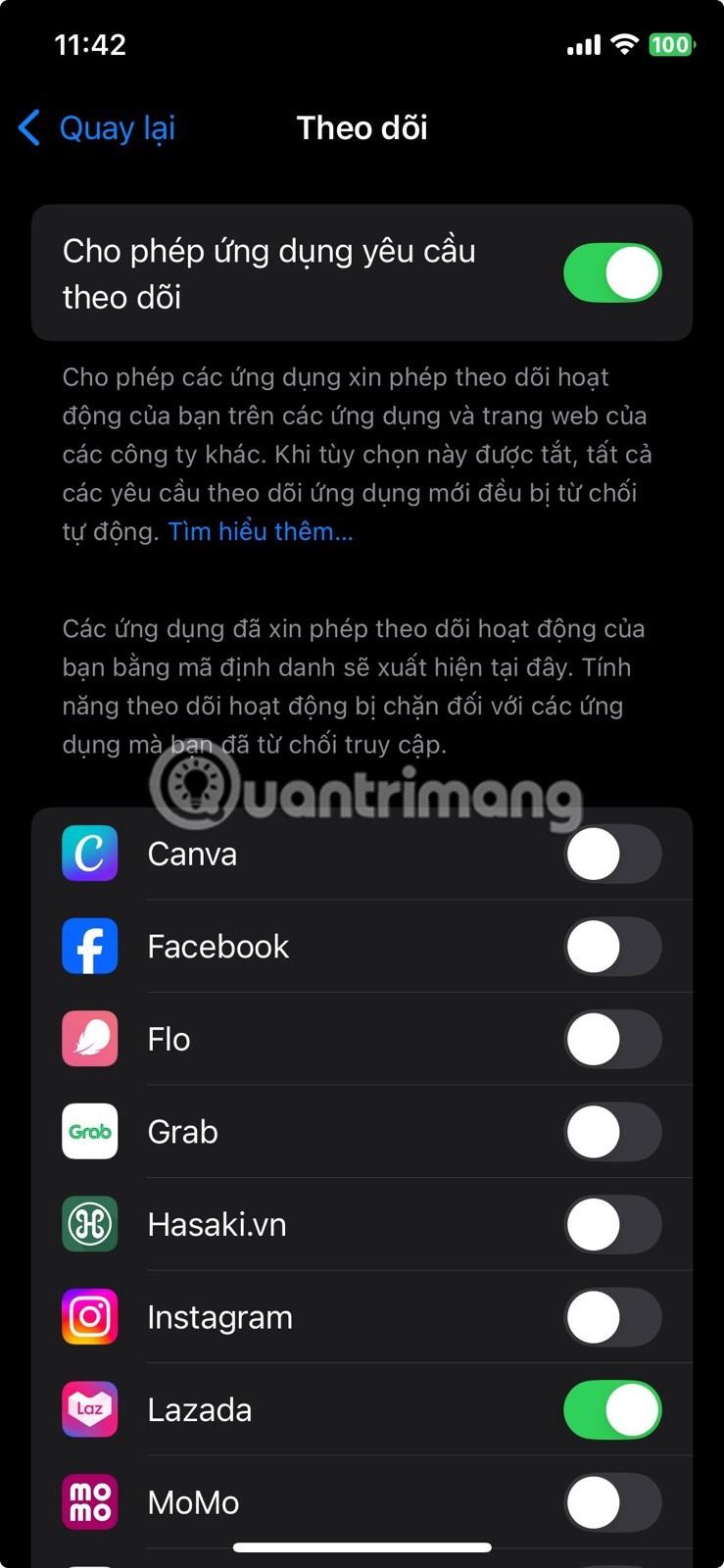
スマホがあなたの考えを推測するのが得意すぎると感じたことがあるなら、それは広告トラッキングが原因かもしれません。多くのアプリはあなたのアクティビティを追跡して詳細なプロフィールを作成し、やや具体的すぎると思われる広告を表示します。幸いなことに、iPhoneではこの機能をオフにすることができます。
まず、「設定」>「プライバシーとセキュリティ」>「トラッキング」に進みます。ここに「アプリによるトラッキングの要求を許可」というオプションがあります。このオプションを有効にすると、アプリは他社のアプリやウェブサイトでのアクティビティのトラッキングの許可を求めることができます。トラッキングを希望しない場合は、スイッチをオフにするだけで、そのようなリクエストはすべて拒否されます。
4. 高度なデータ暗号化でiCloudデータを保護する
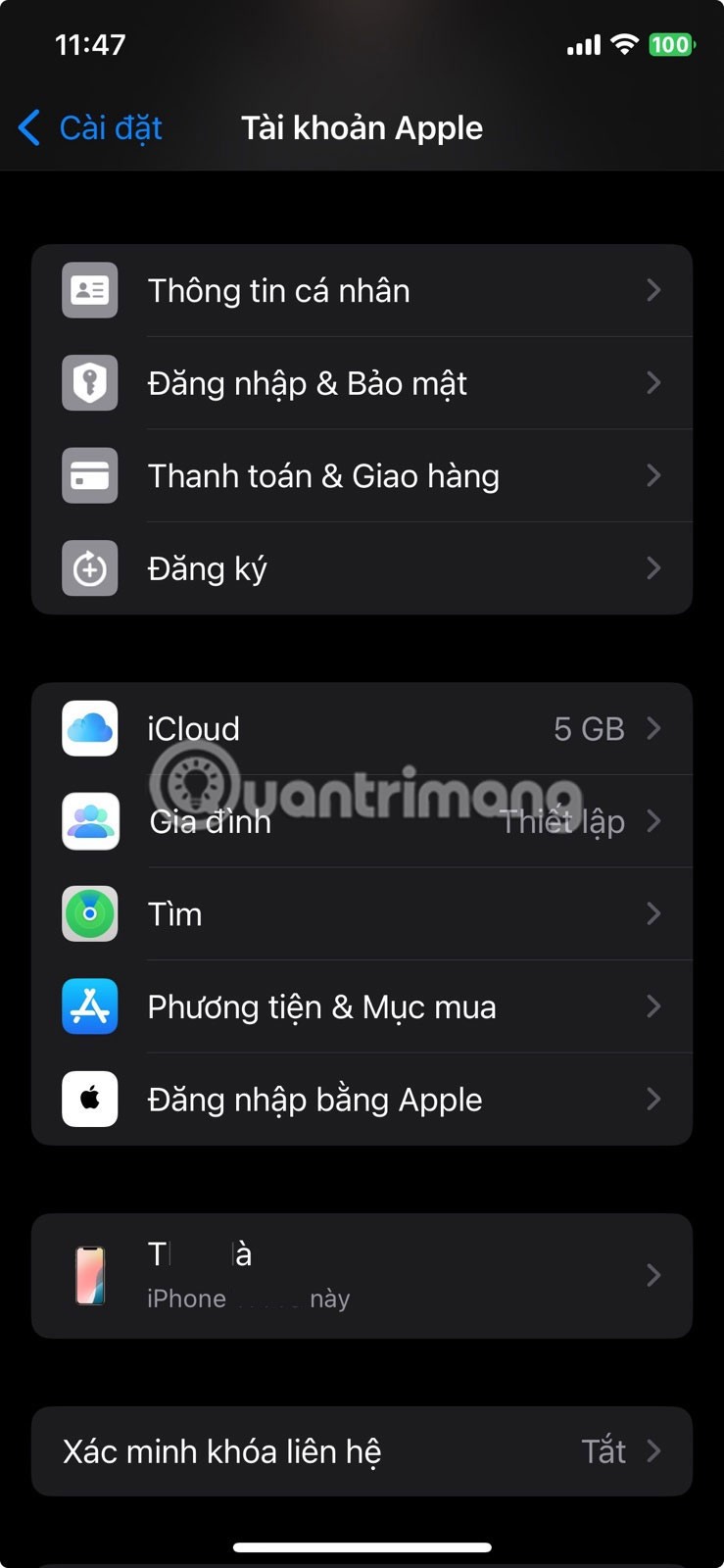
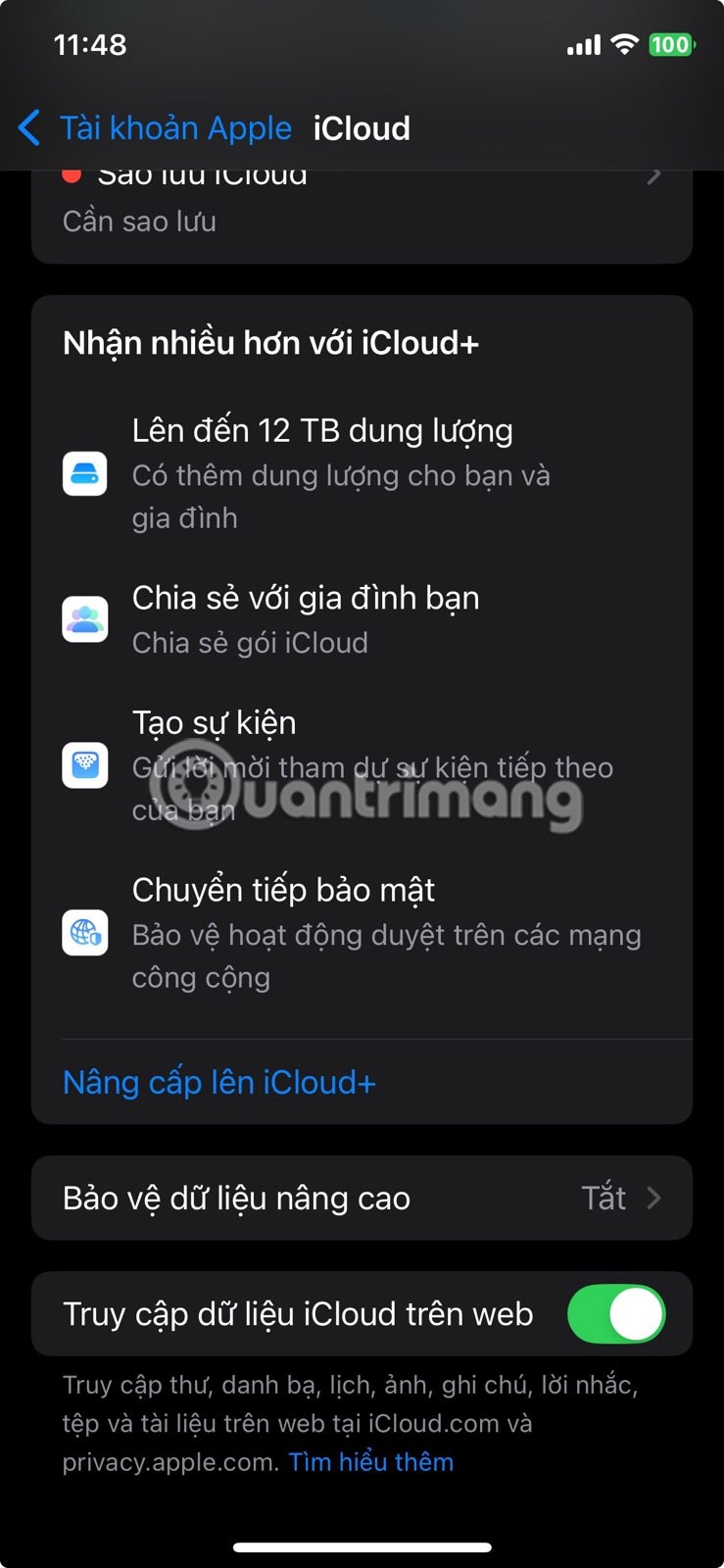
Appleの高度なデータ保護機能は、iCloudアカウントに保存されているデータにエンドツーエンドの暗号化を追加します。簡単に言えば、信頼できるデバイスのみがデータを復号してアクセスできるということです。Apple自身も鍵を持っていないため、たとえAppleが望んだとしても、アカウントの内容を見ることはできません。
ただし、この機能はデフォルトではオンになっていません。オンにするには、「設定」を開き、上部にある自分の名前をタップして、「iCloud」>「高度なデータ保護」に進みます。復旧キーや信頼できる連絡先などの復旧方法を設定するように求められます。そうすれば、パスワードを忘れてもロックアウトされることはありません。
3. Appleアカウントで2FAを有効にする
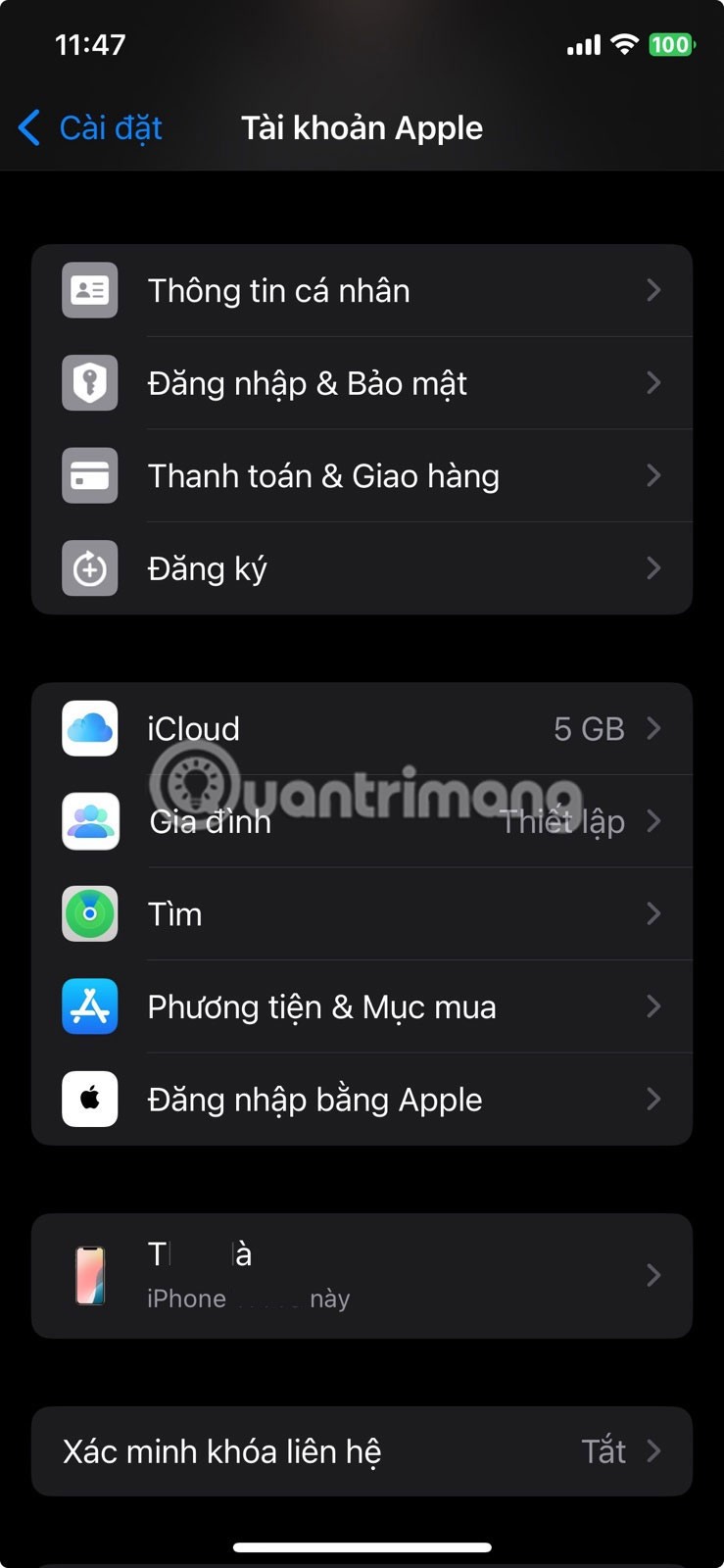
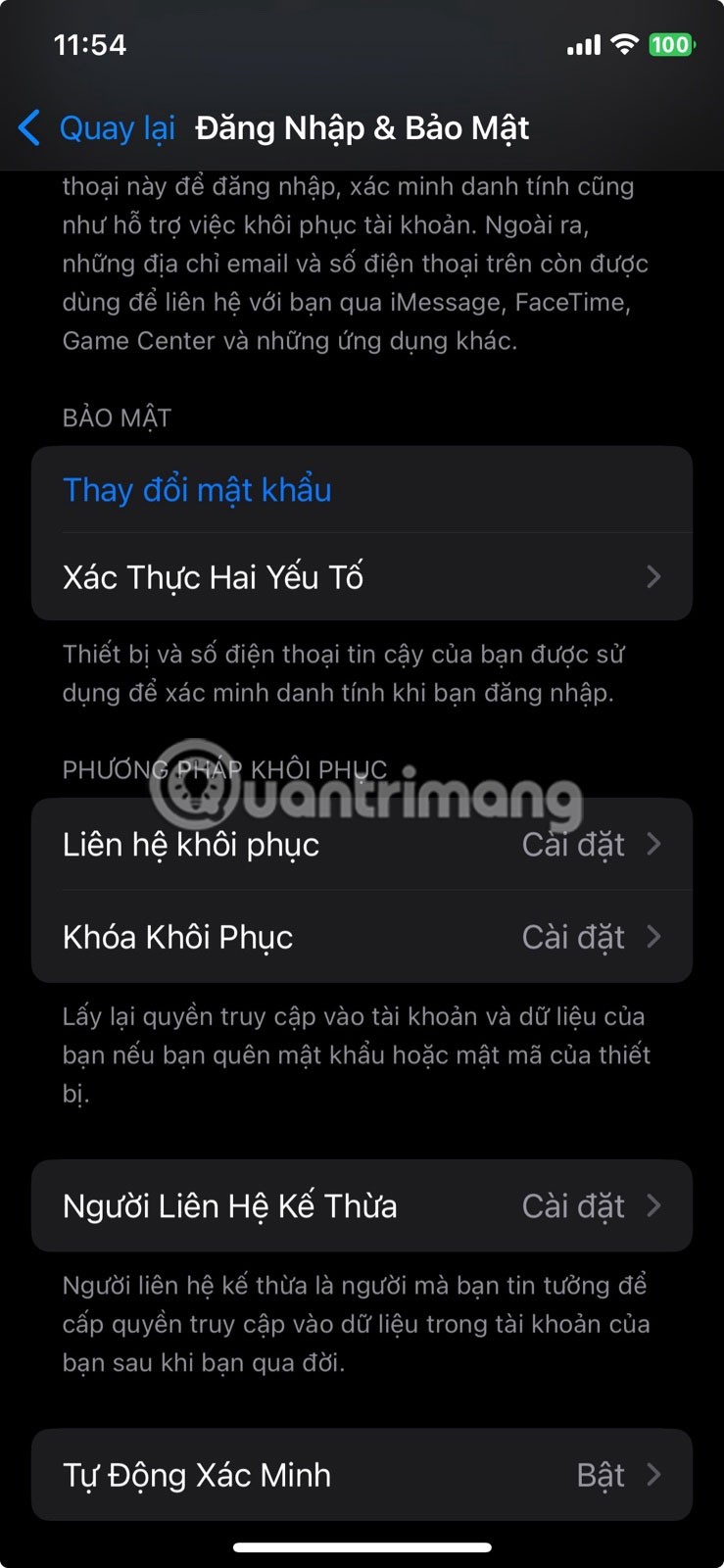
2 要素認証はすべてのアカウントに必須であり、Apple アカウントも例外ではありません。
2要素認証(2FA)を有効にすると、パスワードを第三者に知られてもアカウントは保護されます。信頼できるデバイスに送信された6桁のコードを入力しない限り、ログインできなくなります。2FAが有効になっているかどうかを確認するには、「設定」>「[ユーザー名]」>「サインインとセキュリティ」>「2要素認証」に移動してください。無効になっている場合は、少し時間を取って設定してください。
2. プライベート検索エンジンを使用し、Safariのプライバシー設定を強化する
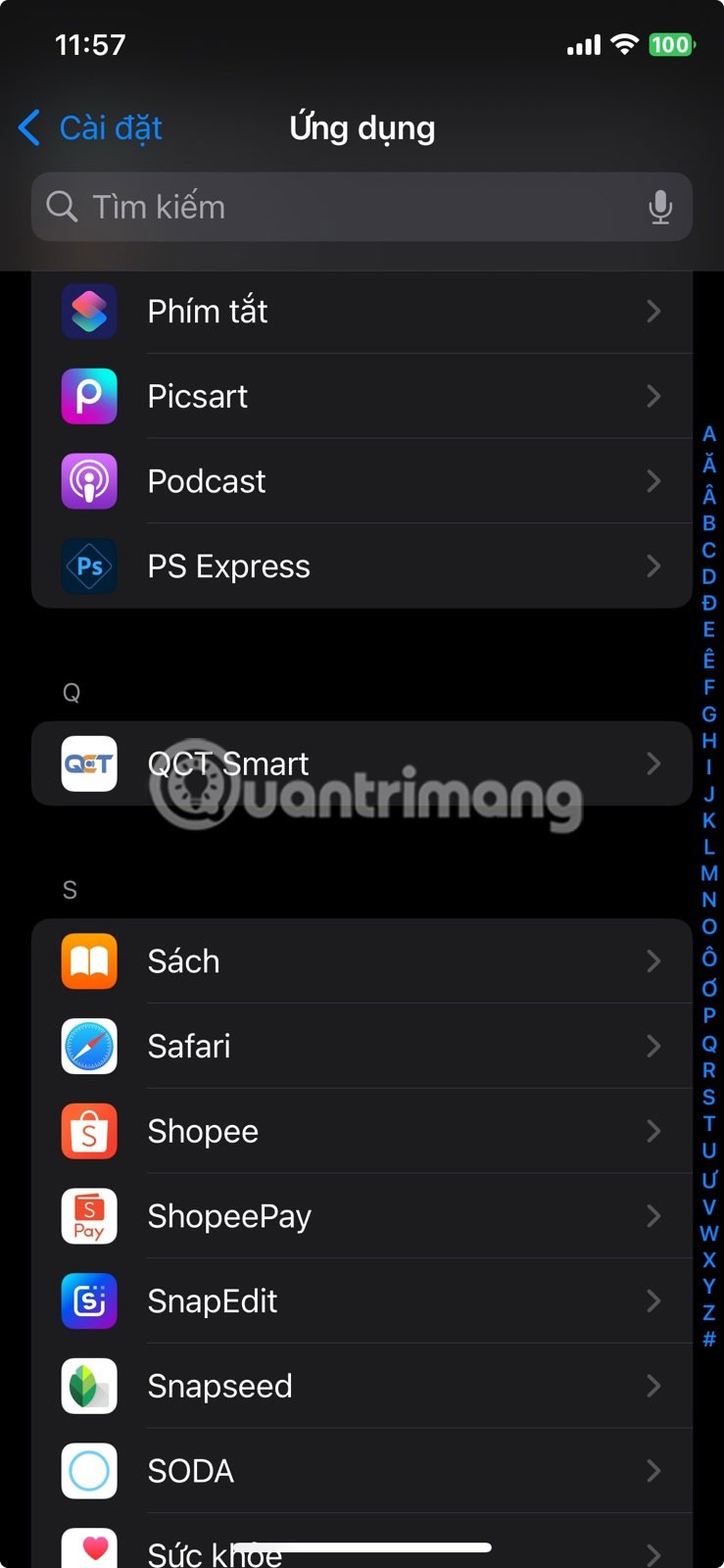
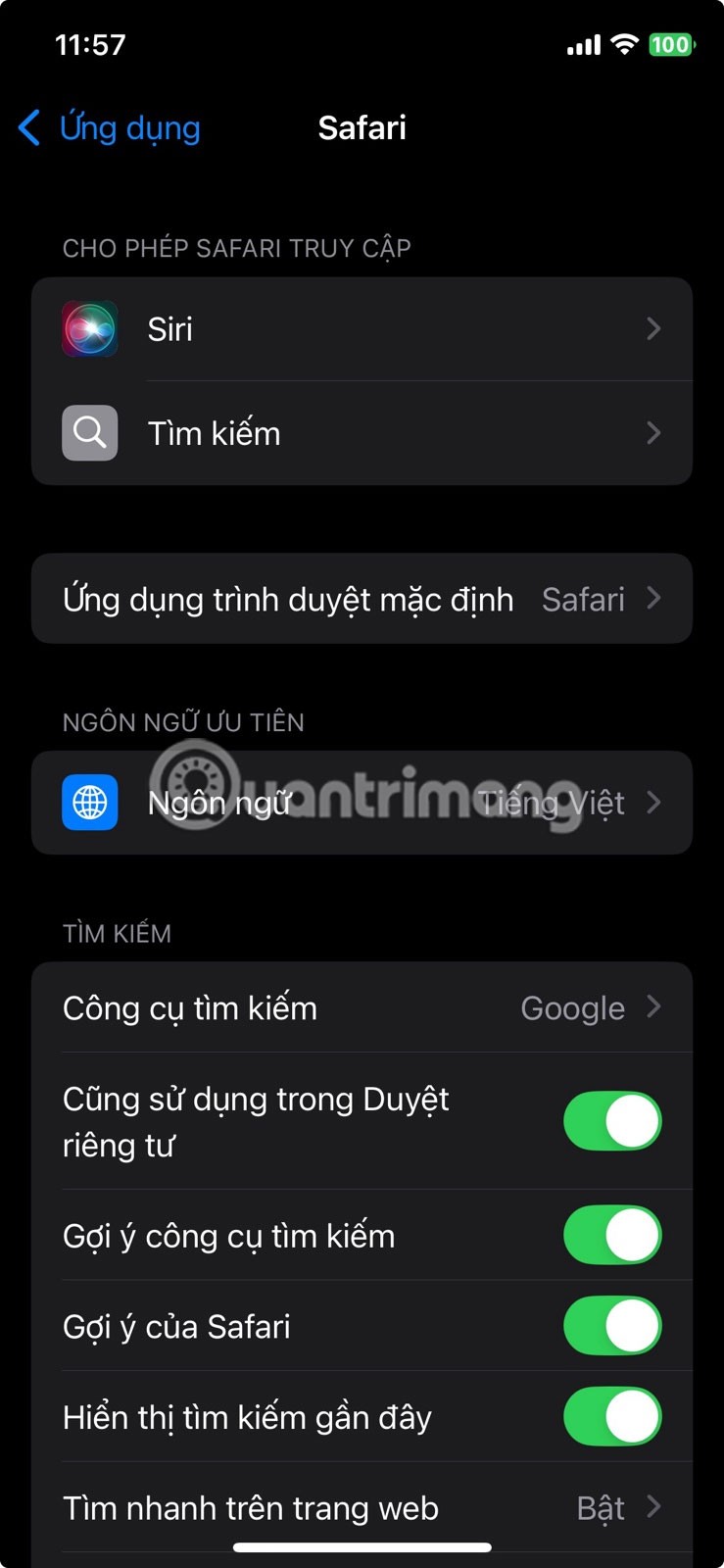
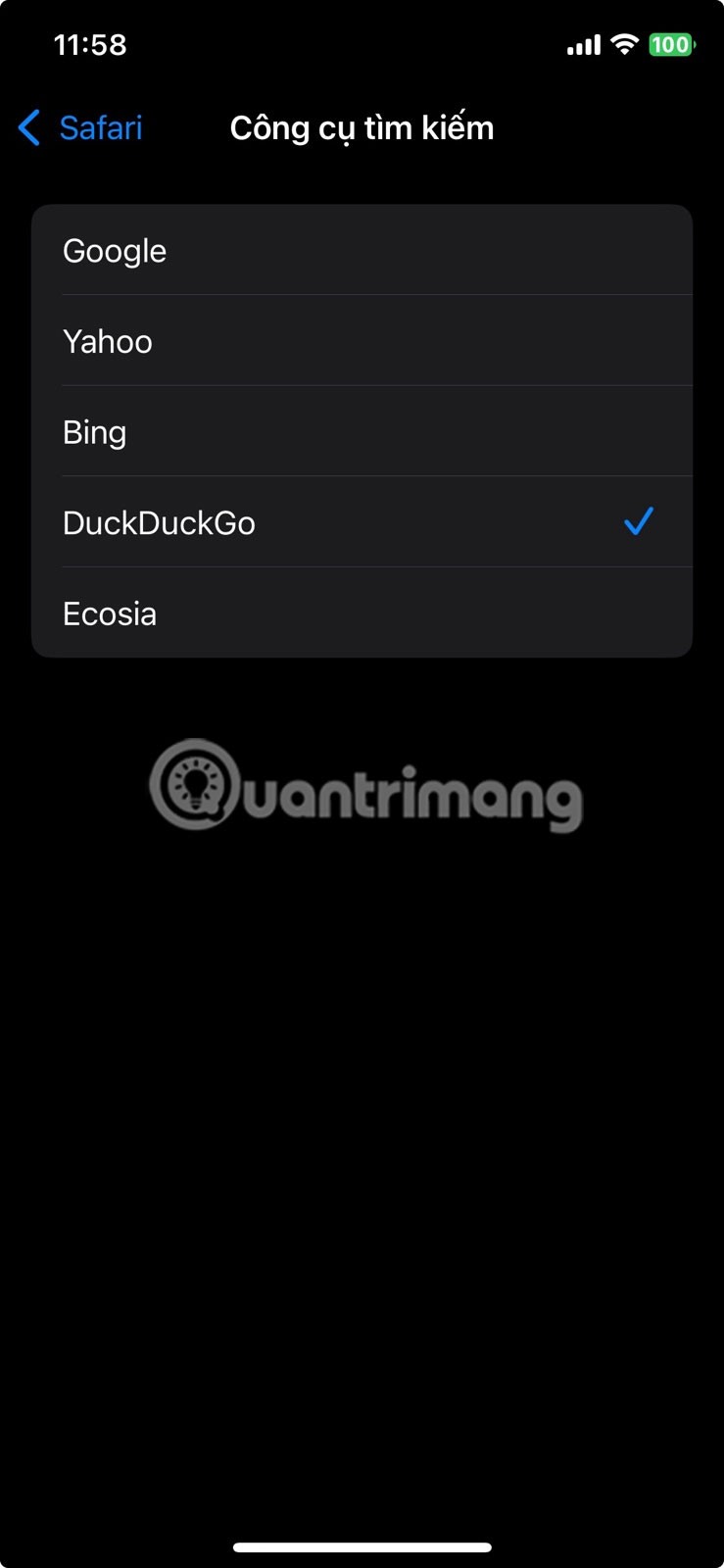
Googleは、ユーザーのiPhoneのデフォルト検索エンジンであり続けるために、Appleに年間数十億ドルを支払っています。しかし、すべての検索が追跡され、ターゲット広告に変換されることを望まないのであれば、プライバシー重視の検索エンジンに簡単に切り替えることができます。
「設定」>「Safari」>「検索エンジン」と進み、 「DuckDuckGo」を選択します。これは、あなたの検索クエリを追跡したり、あなたのプロフィールを作成したりしない検索エンジンです。
1. アプリの権限を確認する
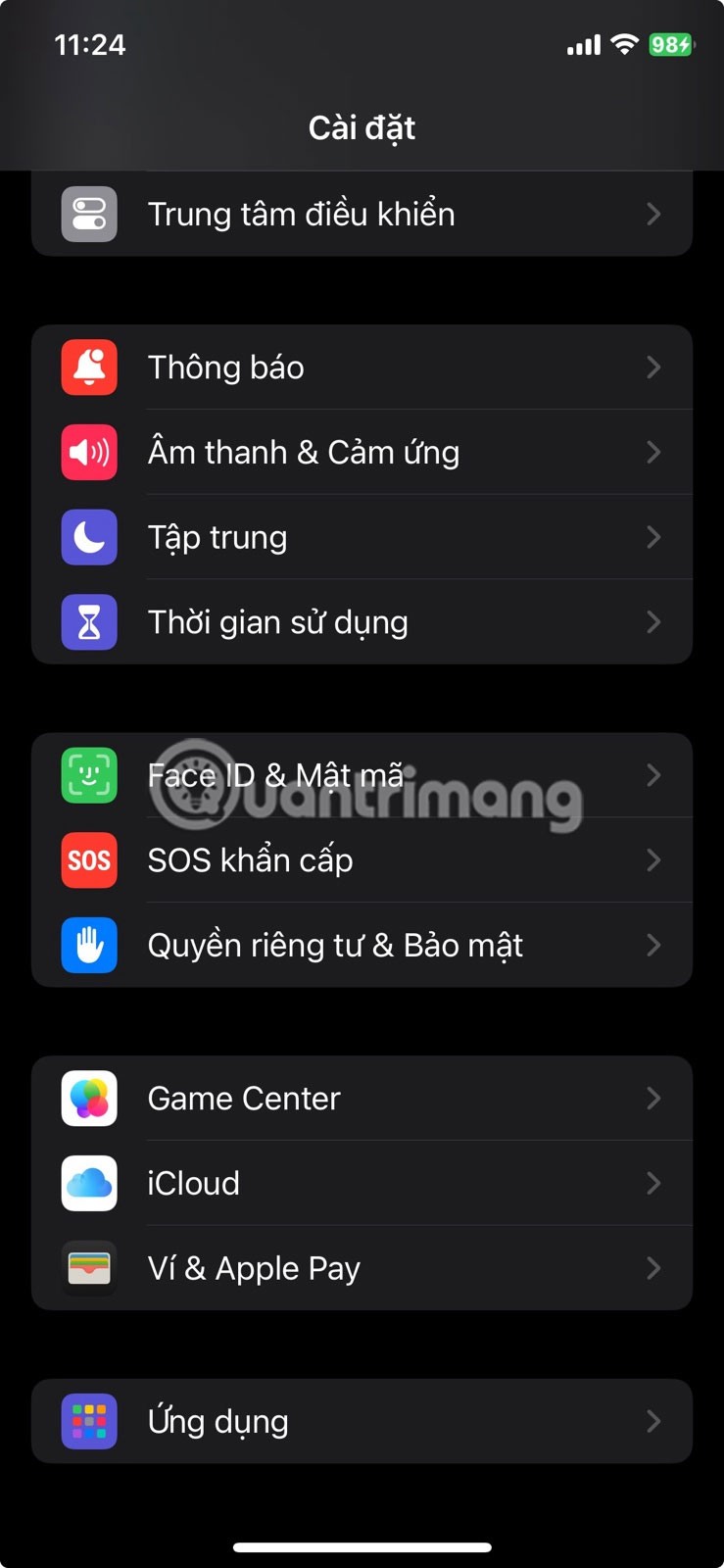
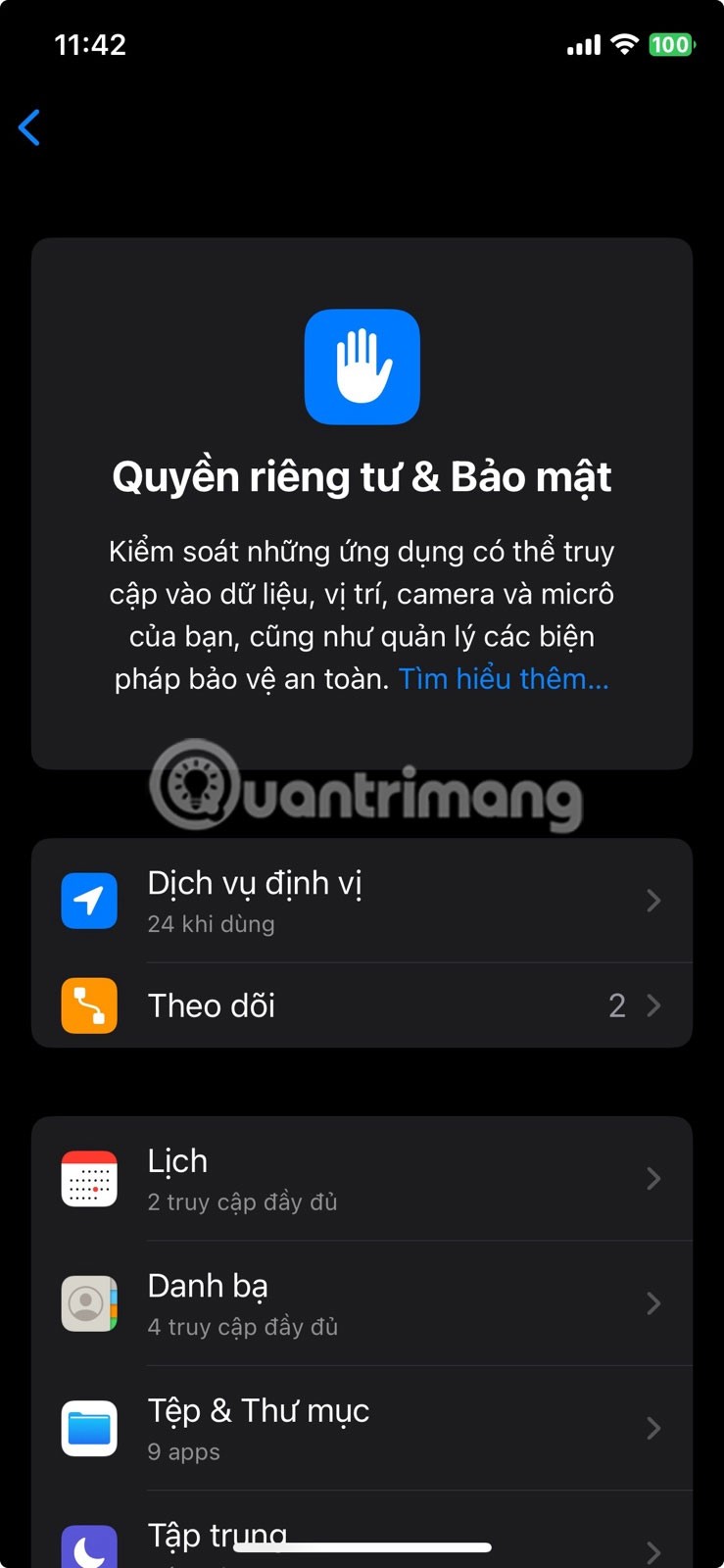
iPhone上のアプリは、位置情報、写真、マイク、カメラ、連絡先などのデータを使用するためにユーザーの許可が必要です。これらのアクセスの一部は必須ですが、多くのアプリは正常に動作するために必要のない許可を求めます。
どのアプリがどの項目にアクセスできるかを確認するには、「設定」>「プライバシーとセキュリティ」に移動します。そこから、「位置情報サービス」「マイク」「写真」などの各カテゴリをタップします。アクセスをリクエストしたアプリのリストと、各アプリの現在の権限ステータスが表示されます。
ブラウザ上のAppleアカウントのウェブインターフェースでは、個人情報の確認、設定の変更、サブスクリプションの管理などを行うことができます。しかし、さまざまな理由でサインインできない場合があります。
「探す」機能が不正確になったり、信頼できなくなったりした場合は、いくつかの調整を加えることで、最も必要なときに精度を高めることができます。
近距離無線通信は、デバイス同士が通常数センチメートル以内の近距離にあるときにデータを交換できる無線技術です。
Appleは、低電力モードと連動して動作する「アダプティブパワー」を導入しました。どちらもiPhoneのバッテリー寿命を延ばしますが、その仕組みは全く異なります。
他のソースからiPhoneにアプリケーションをインストールする場合は、そのアプリケーションが信頼できるものであることを手動で確認する必要があります。確認後、アプリケーションはiPhoneにインストールされ、使用できるようになります。
何らかのエラーによりアプリケーションが iPhone 画面に表示されない場合でも、ユーザーは iPhone 上でアプリケーションを簡単に削除できます。
Appleの写真アプリは写真の切り抜きなどの基本的な作業には便利ですが、高度な編集機能はそれほど多くありません。そこで、サードパーティ製の画像編集ソフトが役立ちます。
iOS 26 では、個人のアクセシビリティ設定を iPhone または iPad 間で共有できる新しい機能が導入されています。
ファミリー共有を使用すると、Apple のサブスクリプション、購入、iCloud ストレージ、位置情報を最大 6 人と共有できます。
iOS 14 では、ピクチャー イン ピクチャー (PiP) を使用して YouTube 動画をオフスクリーンで視聴できますが、YouTube はアプリ上でこの機能をロックしているため、PiP を直接使用することはできません。以下で詳しく説明するいくつかの小さな手順を追加する必要があります。
iOS 26 では、不在着信のリマインダーを設定するための非常にシンプルな機能が導入され、重要な電話の折り返しを忘れる可能性を最小限に抑えることができます。
ウィジェットはiPhoneをより便利にするはずですが、そのポテンシャルを十分に発揮していないものが多くあります。しかし、いくつかのアプリを使えば、ウィジェットを時間をかけるだけの価値があるものにすることができます。
iPhone のメール アカウントからサインアウトすると、アカウントが完全に終了し、別のメール サービスに切り替わります。
頻繁に誰かに連絡する必要がある場合は、いくつかの簡単な手順で iPhone でスピード通話を設定できます。
iOS 16 では、より多くのオプションを使用して iOS 16 ロック画面をカスタマイズするなど、ユーザーに多くのエクスペリエンスがもたらされます。
高価なSamsung Galaxyを、市場に出回っている他のスマートフォンと全く同じ見た目にする必要はありません。少し手を加えるだけで、より個性的でスタイリッシュ、そして個性的なスマートフォンに仕上げることができます。
iOS に飽きて、最終的に Samsung の携帯電話に切り替えましたが、その決定に後悔はありません。
ブラウザ上のAppleアカウントのウェブインターフェースでは、個人情報の確認、設定の変更、サブスクリプションの管理などを行うことができます。しかし、さまざまな理由でサインインできない場合があります。
iPhone で DNS を変更するか、Android で DNS を変更すると、安定した接続を維持し、ネットワーク接続速度を向上させ、ブロックされた Web サイトにアクセスできるようになります。
「探す」機能が不正確になったり、信頼できなくなったりした場合は、いくつかの調整を加えることで、最も必要なときに精度を高めることができます。
携帯電話の最も性能の低いカメラがクリエイティブな写真撮影の秘密兵器になるとは、多くの人は予想していなかったでしょう。
近距離無線通信は、デバイス同士が通常数センチメートル以内の近距離にあるときにデータを交換できる無線技術です。
Appleは、低電力モードと連動して動作する「アダプティブパワー」を導入しました。どちらもiPhoneのバッテリー寿命を延ばしますが、その仕組みは全く異なります。
自動クリックアプリケーションを使用すると、ゲームをプレイしたり、デバイスで利用可能なアプリケーションやタスクを使用したりするときに、多くの操作を行う必要がなくなります。
ニーズに応じて、既存の Android デバイスで Pixel 専用の機能セットを実行できるようになる可能性があります。
修正には必ずしもお気に入りの写真やアプリを削除する必要はありません。One UI には、スペースを簡単に回復できるオプションがいくつか含まれています。
スマートフォンの充電ポートは、バッテリーを長持ちさせるためだけのものだと、多くの人が考えています。しかし、この小さなポートは、想像以上にパワフルです。
決して効果のない一般的なヒントにうんざりしているなら、写真撮影の方法を静かに変革してきたヒントをいくつか紹介します。
新しいスマートフォンを探しているなら、まず最初に見るのは当然スペックシートでしょう。そこには、性能、バッテリー駆動時間、ディスプレイの品質などに関するヒントが満載です。
他のソースからiPhoneにアプリケーションをインストールする場合は、そのアプリケーションが信頼できるものであることを手動で確認する必要があります。確認後、アプリケーションはiPhoneにインストールされ、使用できるようになります。






















